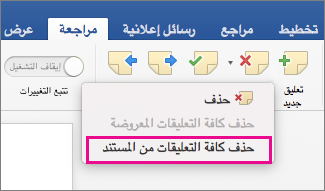استخدم التعليقات في المستند لتقديم اقتراحات إلى أشخاص آخرين أو لتعقب المشكلات للمتابعة.
إدراج تعليق
-
حدد النص الذي تريد التعليق عليه، أو انقر في نهاية النص.
-
على علامة التبويب مراجعة، انقر فوق تعليق جديد.
-
اكتب تعليقك. يعرض Word تعليقك في بالون في هامش المستند.
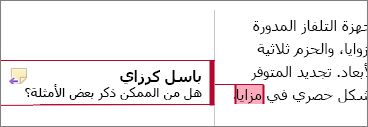
الرد على تعليق
-
انقر فوق الزر رد في التعليق.
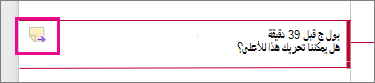
أو انقر فوق التعليق، ثم على علامة التبويب مراجعة، انقر فوق تعليق جديد.
-
اكتب ردك.
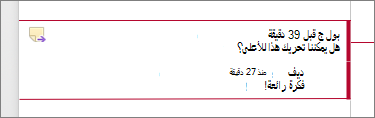
حذف تعليق
-
ضمن علامة التبويب مراجعة، في قسم "التعليقات"، انقر فوق التالي لتحديد تعليق.
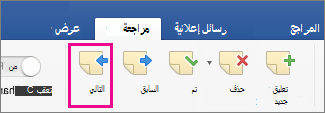
-
ضمن علامة التبويب مراجعة، انقر فوق حذف.
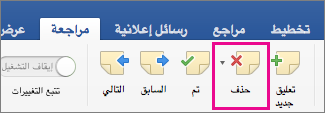
لحذف كل التعليقات في وقت واحد، انقر فوق السهم الموجود بجانب حذف، ثم انقر فوق حذف كافة التعليقات من المستند.